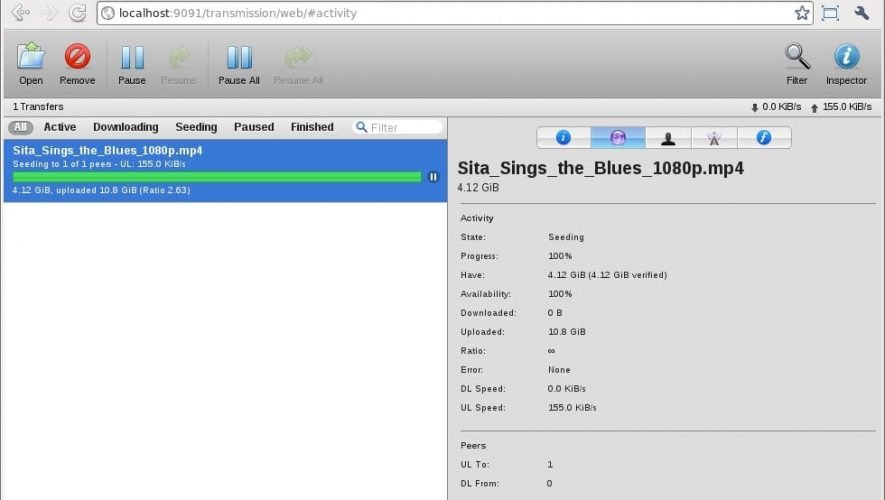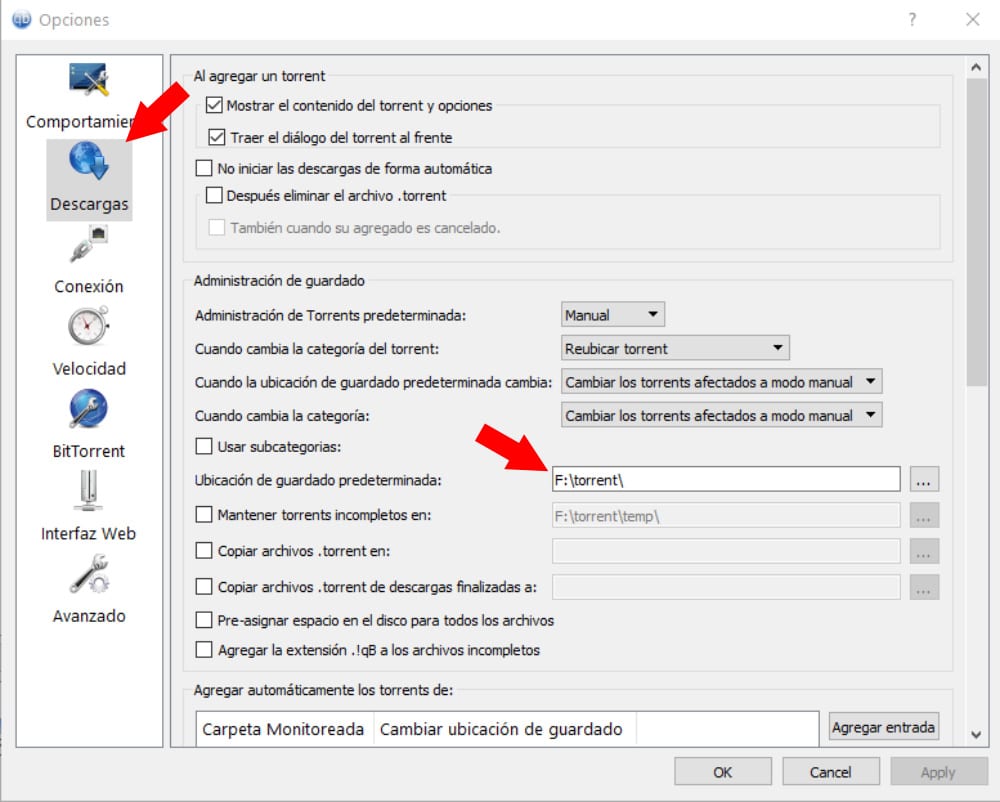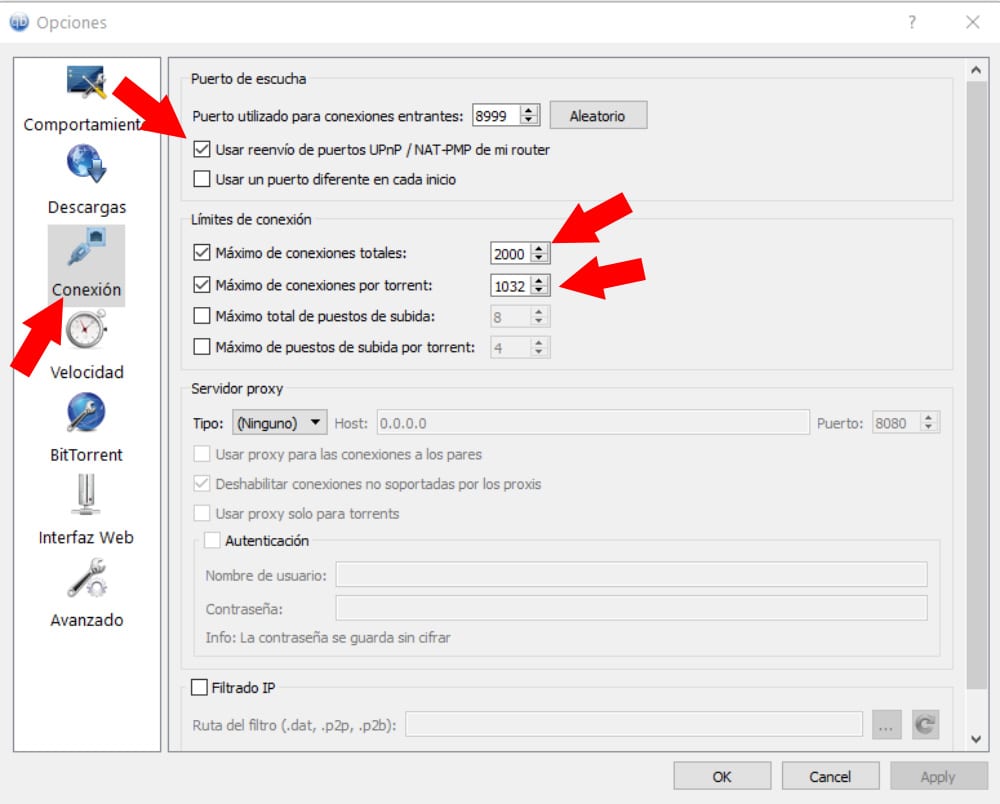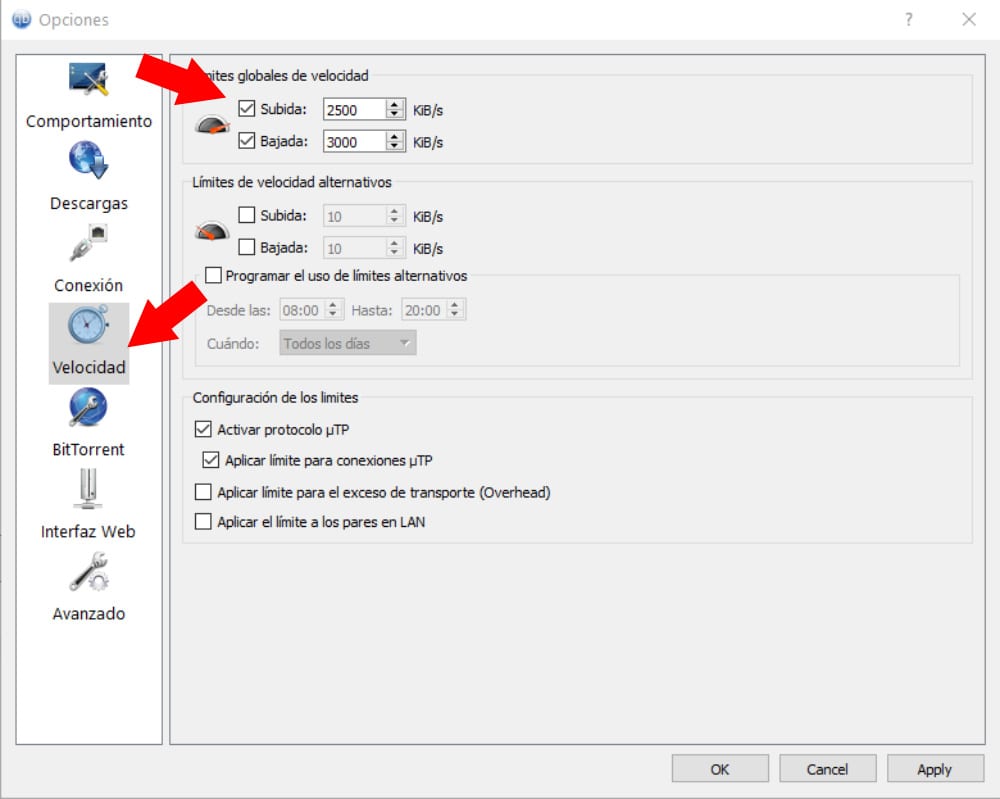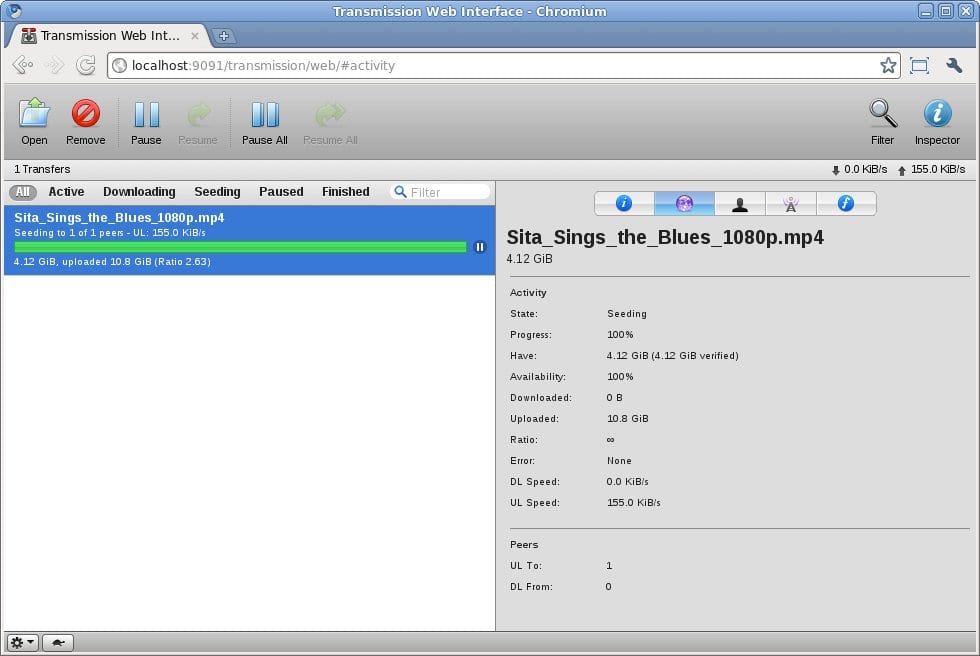Muchos de vosotros seguiréis usando algún cliente torrent para descargas legales pero algunos de vosotros puede que no sepáis configurar torrent correctamente y os encontréis con problemas de cuelgues o que descarga lento.
Muchos de vosotros seguiréis usando algún cliente torrent para descargas legales pero algunos de vosotros puede que no sepáis configurar torrent correctamente y os encontréis con problemas de cuelgues o que descarga lento.
Una aclaración antes de empezar, en realidad el protocolo en si se llama BitTorrent, aunque es más conocido como torrent y en adelante nos referiremos a el como tal. El cliente más conocido para torrent es el utorrent, un cliente liviano que yo personalmente deje de usar hace tiempo y no lo recomiendo, empezaron con publicidad, minando criptomonedas en tu máquina y algunas cosas más que más tarde puede que lo hayan dejado de hacer pero a mi personalmente ya no me inspira confianza, así que vamos a dejar de lado ese cliente torrent.
¿Qué nos queda? Para mi los dos mejores clientes torrent son el qBittorrent que es un cliente super liviano de torrent y puedes configurarlo para que tenga una apariencia similar al utorrent y el transmission, un cliente torrent extra liviano con unas particularidades que lo hacen muy interesante.
Antes que nada necesitáis tener conceptos muy básicos de como funciona las conexiones en torrent
Cuando te descargas un archivo torrent los demás que usan torrent también se pueden bajar el mismo archivo o los trozos que tú ya has bajado, con lo cual, si tenemos 500 conexiones para bajarlo y otras 500 de gente que se está conectando por cada archivo torrent y estamos bajando 10 a la vez, tenemos 10000 conexiones simultaneas pidiendo datos y eso en routers muy básicos o viejos puede acarrear problemas.
También necesitáis saber la conexión a internet que tenéis
Es muy importante saber y limitar la velocidad para que puedas seguir navegando a velocidades buenas. Para saber tu conexión a internet, si no tienes ni idea de cual puede ser y no lo puedes mirar con el operador o no te fías que te llegue bien, puedes pasar test de velocidad en distintas webs como testvelocidad.eu o en speedtest.net por daros dos ejemplos.
Configuración del qBittorrent
Empecemos por el más sencillo y creo que el que más os va a interesar, el qBittorrent, hay versión para casi todos los sistemas operativos mas usados, como Windows, linux, MacOs, FreeBsd, etc y lo podéis descargar desde la web oficial de qBittorrent. Voy a partir de que ya lo tenéis instalado pero os da problemas con ciertas cosas, por ejemplo, pasamos a navegar muy despacio o incluso nuestro router se cuelga y tenemos que reiniciarlo para volver a tener internet.
Lo primero de todo serie ir a herramientas/opciones/descargas y aseguraros que tenéis puesto correctamente la carpeta de guardado predeterminada. Siempre elegir una carpeta que solo tenga descargas para el torrent y no donde tengáis datos privados vuestros. Acordaros de darle a Apply para que guarde los cambios.
Después os tenéis que ir al apartado Conexión, lo primero importante es el puerto para la conexión, antiguamente era un problema y había que configurarlo pero desde hace años con activar la opción «Usar reenvió de puertos upnp» el router ya abre el puerto el solo. Si tenéis un router antiguo o un cortafuegos de hardware tendréis que mirar en ese modelo como abrir el puerto. El puerto podéis dejarlo como esta o darle a aleatorio, lo único importante seria no tener dos aplicaciones a la vez con el mismo puerto, cosa casi imposible si le dais a aleatorio.
Luego es importante especificar el número máximo de conexiones totales y numero máximo por torrent. En la imagen de ejemplo cada torrent que me este bajando puede acceder a 1032 conexiones pero si me bajara más de uno a la vez el número máximo de conexiones es de 2000. ¿En qué me beneficia esto? Si tú tienes muchas conexiones, te pones a la cola para descargar el fichero de más gente a la vez con lo cual lo bajaras antes y mas rápido si ese torrent lo tiene mucha gente compartido. Pero cuidado, si pones un número muy alto tu router podría saturarse y colgarse o dar problemas. El valor adecuado depende para cada uno, de tu pc, de tu router… si veis que cuando ponéis torrent se os cuelga el router poner valores mas bajos. Un valor relativamente estándar es poner máximo conexiones por torrent a 500 y máximo conexiones totales 2000. Luego podéis jugar a subir esos valores y si veis que os da problemas bajarlos, pero con el que os he puesto debe de iros bien a casi todos.
Lo último importante ya es poner la velocidad tanto de subida como de bajada. El canal de subida nunca hay que saturarlo, si no da a más todo va a ir mal, incluso navegar por internet. Si queréis seguir navegando por internet, youtube, netflix y cosas similares os recomiendo dejar bastante ancho de banda para todo. Por ejemplo, si el test de descarga que he comentado antes que tienes que hacer te a dado 5000 de bajada y 500 de subida una buena idea seria limitar la bajada a 3000 y la subida a 200, esto te daría bastante margen.
Otro ejemplo, si tienes 12000 de bajada y 12000 de subida significa que tienes una linea simétrica y puedes poner tranquilamente 7000 de bajada y de subida. Si tienes mas prisa puedes quitar el límite de bajada.
Si tu linea es muy justa, digamos una adsl, siempre puedes poner limites de velocidad alternativos en horario que no necesites casi internet. Como siempre al acabar no te olvides de darle al apply.
Esto es lo principal y más importante que tienes que saber para configurar el qBittorrent.
Configuración del transmission
Todo lo explicado de los limites de velocidad, conexiones simultaneas en qBittorrent sirve también para transmission. Lo importante de transmission es que tengas claro que no es un cliente estándar de torrent, es un cliente súper liviano sin interfaz gráfica. Si, has leído bien, de serie es sin interfaz gráfica. Esta hecho para usarse mas que nada en equipos poco potentes y que consuman poco, como una raspberry, un router con OpenWRT o incluso algún nas aunque nada te impide usarlo en tu pc.
No vamos a entrar en detalles de instalación, ya que como puede funcionar en tantos dispositivos distintos seria imposible en un solo post explicarlo, pero en resumen tienes que instalar el servicio del cliente torrent en el dispositivo, por ejemplo un router con OpenWRT con la ip 192.168.0.6 y luego desde cualquier navegador web puedes entrar al entorno donde poner las torrent a descargar y configurar ciertas cosas poniendo en la barra de navegación IP:9091, que en nuestro caso anterior seria 192.168.0.6:9091.
Personalmente lo he usado mucho en la raspberry y ahora en un router y me va muy bien, de hecho es el que más uso. Como detalle más avanzado, puedes poner usuario y contraseña al acceso y abrir el puerto 9091 o el que especifiques para el servicio a internet y desde cualquier parte podrás añadir torrent a descargar en tu casa.